win10环境下如何配置java环境变量
1、确认jdk的安装路径,如图。例如本机的jdk的安装路径就位于f:\Java\jdk-9。

2、在桌面上右击"此电脑",选择"属性",打开系统属性页面。
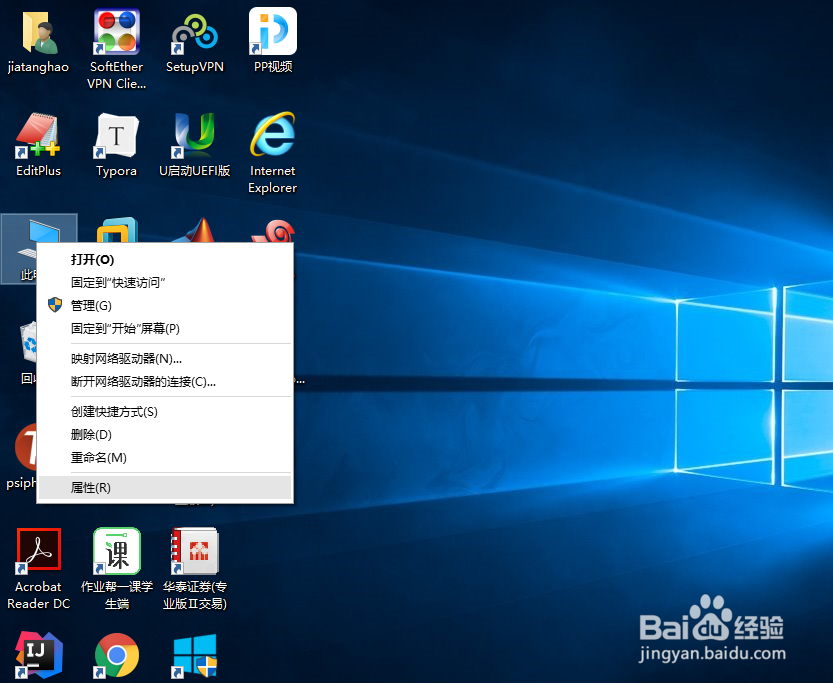
3、在弹出的系统属性页面中单击"高级系统设置",然后在高级页面下面单击"环境变量"按钮,打开配置环境变量的窗口。

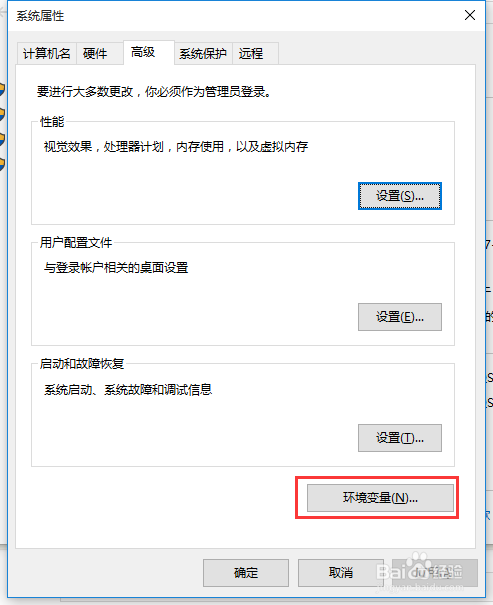
4、然后在下方的系统变量中,选择"新建",弹出新建变量的窗口。

5、输入变量名为JAVA_HOME,变量值为"F:\Java\jdk-9"(此处路径依据你的安装路径而定),单击"确定",如图所示。
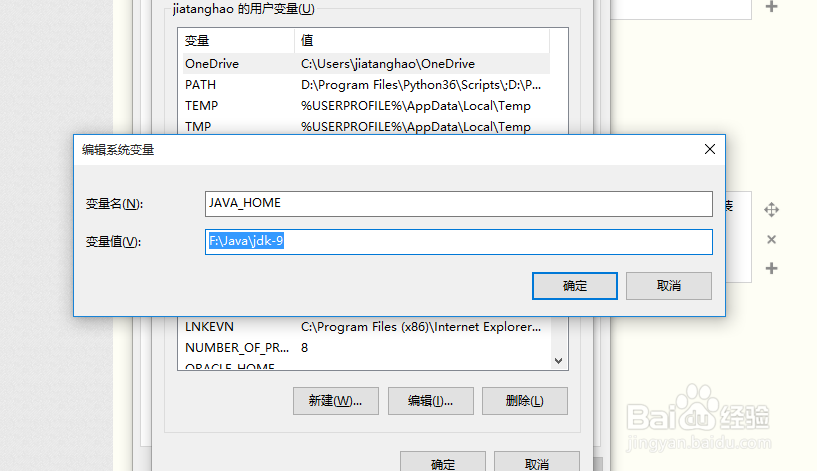
6、在系统变量中编辑Path变量,打开编辑窗口,如图所示。

7、首先将光标移动至"变量值"这一栏的开头或末尾(使用"home"或"end"键)。若在开头则输入"%JAVA_HOME%\bin;",在末尾则输入";%JAVA_HOME%\bin"。(此处我已经添加了其他的变量,因此JDK已经不在开头或结尾)。
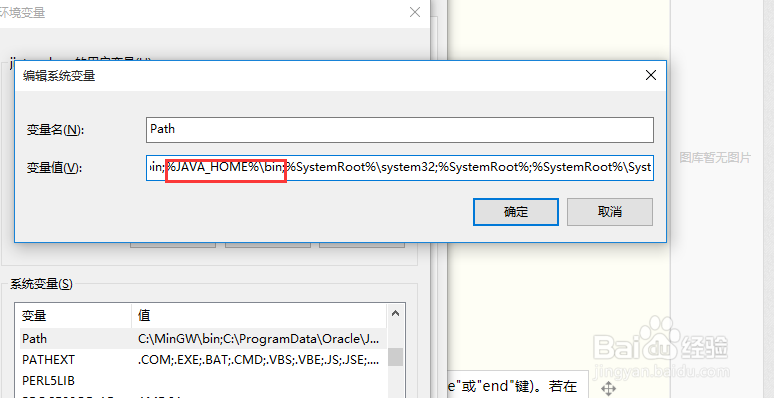
8、配置完成后一路点击"确定"退出,然后按键盘上的Win(窗口图案)+R,在弹出的窗口输入cmd,打开命令行界面。

9、然后在命令行输入"java -version"。若能出现以下的情形,说明已经配置成功。
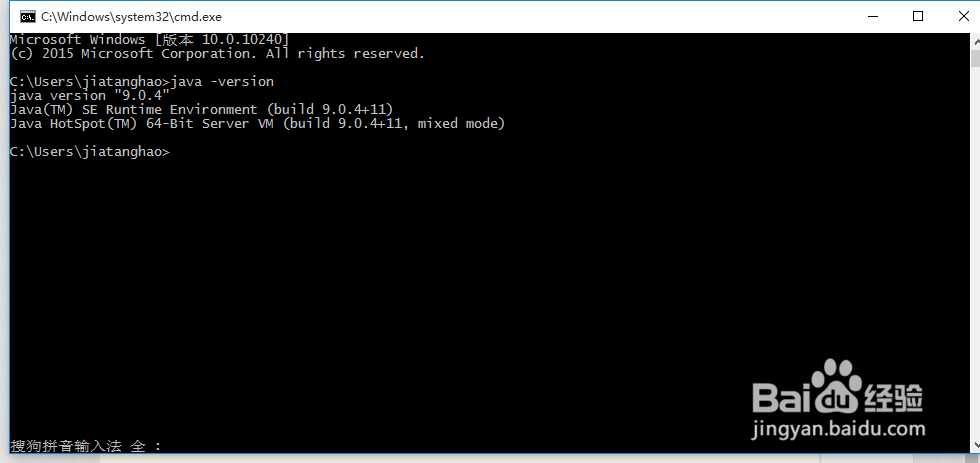
声明:本网站引用、摘录或转载内容仅供网站访问者交流或参考,不代表本站立场,如存在版权或非法内容,请联系站长删除,联系邮箱:site.kefu@qq.com。
阅读量:113
阅读量:47
阅读量:37
阅读量:102
阅读量:109